
У 2020 році я відмовився від ігрових ноутбуків як від класу і зібрав десктоп на основі останньої, на той момент лінійки процесорів і відеокарт — Intel 10700K, EVGA RTX 3080, 32GB RAM Corsair Dominator Platinum 3600MHz DDR4.
Збірка мене повністю влаштовувала, на ультраналаштуваннях із трасуванням променів пригальмовувала хіба що погано оптимізована нектген-версія The Witcher 3 і нова локація в Cyberpunk 2077, всі інші ігри літали, не кажучи вже про додатки.
Але відтоді на ринку з’явилися нові лінійки практично всіх компонентів, і захотілося спробувати щось нове. Крім того, я багато часу проводжу поза домом, і постало питання купівлі ноутбука. І тут якраз випала можливість неспішно і протягом кількох місяців протестувати пристрій MSI Raider GE78HX 13VI (повна специфікація — Raider GE78HX 13VI-209UA).
Заради чистоти експерименту я повністю замінив ноутбуком десктоп, для роботи вдома залишив 27-дюймовий монітор LG (144hz, 2k, на момент завершення тексту продано в очікуванні ALIENWARE AW3225QF / AW3423DWF) і механічну клавіатуру Razer BlackWidow v4 Pro в комплекті з хабом Pro Thunderbolt 4 Dock. Хаб зручний тим, що вся периферія, монітор і LAN-кабель підключаються безпосередньо до нього, а з ноутбуком він з’єднується одним кабелем Thunderbolt. І коли потрібно від’єднати ноутбук для поїздки або перейти з ним в іншу кімнату, це робиться одним рухом.
Але, досить вступу, перейдемо до справи.
Зміст
- 1 Технічні характеристики MSI Raider GE78HX 13VI
- 2 Дизайн і зовнішній вигляд
- 3 Продуктивність в іграх і в тестах
- 4 Екран
- 5 Клавіатура, WiFi, тачпад і вебкамера
- 6 Аудіосистема MSI Raider GE78HX 13VI
- 7 Апгрейд і внутрішній устрій MSI Raider GE78HX 13VI
- 8 Батарея
- 9 Система охолодження і нагрівання MSI Raider GE78HX 13VI
- 10 Висновки
Технічні характеристики MSI Raider GE78HX 13VI
|
Технічні характеристики MSI Raider GE78HX 13VI-209UA |
|
| Екран | 17″ QHD+(2560×1600), 240 Гц, IPS |
| Процесор | Core™ i9-13980HX |
| Оперативна пам’ять | 64 Гб, DDR5-5600 |
| Накопичувач | 2 Тб, ГБ PCI-E 4.0 NVMe SSD Samsung |
| Відеокарта | GeForce RTX 4090 Laptop |
| Безпровідні інтерфейси | Wi-Fi 6E, Bluetooth v5.3 |
| Провідні інтерфейси | HDMI, 2х USB A, 3x USB C, 3.5 mm, SD Card Reader |
| Блок живлення | 330 Вт |
| Акумулятор | 99 Вт*год |
| Вага | 3,1 кг |
| Розміри | 380 x 298 x 23 мм |
| ОС | Windows 11 Home |
Дизайн і зовнішній вигляд
Зовнішній вигляд ноутбука — це мрія будь-якого школяра. Строгий чорний колір пожвавлюють дизайнерські вставки — червоні смужки, що відсилають нас до перегонових автомобілів, вбудоване і переливчасте, як новорічна ялинка, RGB-підсвічування на передній панелі, і емблема компанії, що світиться, у вигляді дракона на задній панелі. Керує всім цим «щастям» фірмовий додаток Steelseries GG. Кришка та окантовка екрана виконані з алюмінієвого сплаву чорного кольору. Петлі, на перший погляд, виготовлені надійно, екран не хитається, і немає ознак того, що вони можуть вийти з ладу через рік-два використання.
Маленьким і легким ноутбук точно не назвеш. Ваги додає монструозний блок живлення, яким у теорії можна успішно відмахатися від пари-другої зомбі. Сумарно ноутбук і блок живлення перевалюють за 4 кг. Відповідно, при купівлі такого пристрою відразу потрібно планувати рюкзак відповідного розміру. Мені тут відносно пощастило, в мій старий рюкзак від Bellroy, розрахований на пристрої до 16 дюймів, ноутбук помістився, хоч і не без зусиль. Блок живлення і миша відправляються в зовнішню кишеню, і таким чином основний простір рюкзака залишається вільним для інших речей.



Спереду у нас розташований 17-дюймовий екран з роздільною здатністю 2560×1600 точок і співвідношенням сторін 16:10. Рамки з боків доволі вузькі, лише 6 мм, зверху, де розташована FULL-HD вебкамера зі шторкою безпеки, трохи товщі — 13,5 мм, внизу — 16,5 мм.
Переходимо до портів. Тут є де розгулятися — за кількістю різних входів ноутбук ненабагато поступається десктопним комп’ютерам. Зліва у нас розташувався зчитувач SD-карт і Type-С порт з підтримкою Thunderbolt 4 і пропускною спроможністю 40 Гбіт/c.
Праворуч — два порти USB 3.2b і ще один Type-C порт з підтримкою Power Delivery, або в перекладі на зрозумілу мову — швидкої зарядки пристроїв. Заради інтересу я протестував швидкість його роботи на моєму Pixel 8 Pro — вийшли ось такі результати.
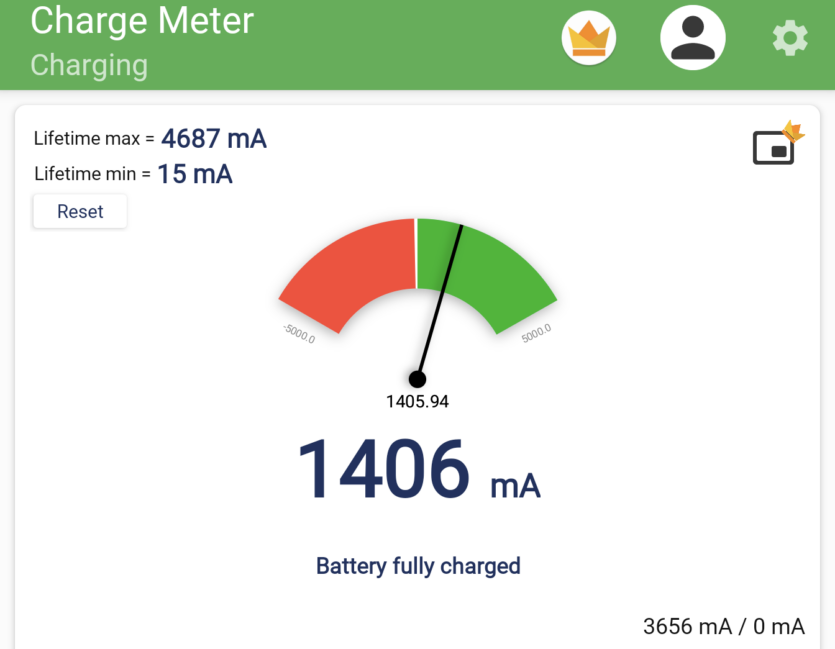
Поруч для порівняння — швидкість зарядки від Pixel Stand Gen 2. Для чистоти експерименту використовувався один і той самий кабель. Все ж рідна зарядка від Google виявилася майже вдвічі швидшою.
І, щоб завершити нудне, але обов’язкове перерахування портів, перейдемо до задньої панелі. Там гніздо для адаптера живлення, ще один порт Type-C, мережевий порт RJ-45 і HDMI 2.1.
Цікавий момент: абсолютно всі Type-С порти сумісні з DP, тобто до ноутбука можна під’єднати до чотирьох моніторів одночасно. Не знаю, навіщо це потрібно, мені вистачає одного, але якщо раптом комусь захочеться таке зробити — можливість для цього є!
Знизу впадає в око металева сітка з невеликими отворами для забору повітря, що займає мало не пів корпуса. Праворуч і ліворуч з боків, поруч із портами — низка отворів, через які система охолодження випускає гаряче повітря.



Продуктивність в іграх і в тестах
Переходимо до головного розділу цього огляду. В іграх усе чудово! У сценах, де мій десктоп влаштовував страйк і не показував більш як 30-40 кадрів за секунду, наприклад, у новій локації Cyberpunk 2077 або в Witcher 3 (на макс. налаштуваннях з трасуванням променів) цей девайс видає 60-100 FPS. Якщо порівнювати мобільну версію 4090 з десктопною, то вона стоїть десь на рівні 4070ti і трохи поступається 4080. Зі свого боку, процесор 13980 HX лише на 15% слабший за десктопний 13900K.
Нижче я додав кілька скринів, на яких я заміряв продуктивність.







Нижче — ще кілька тестів зроблених у різних бенчмарках.
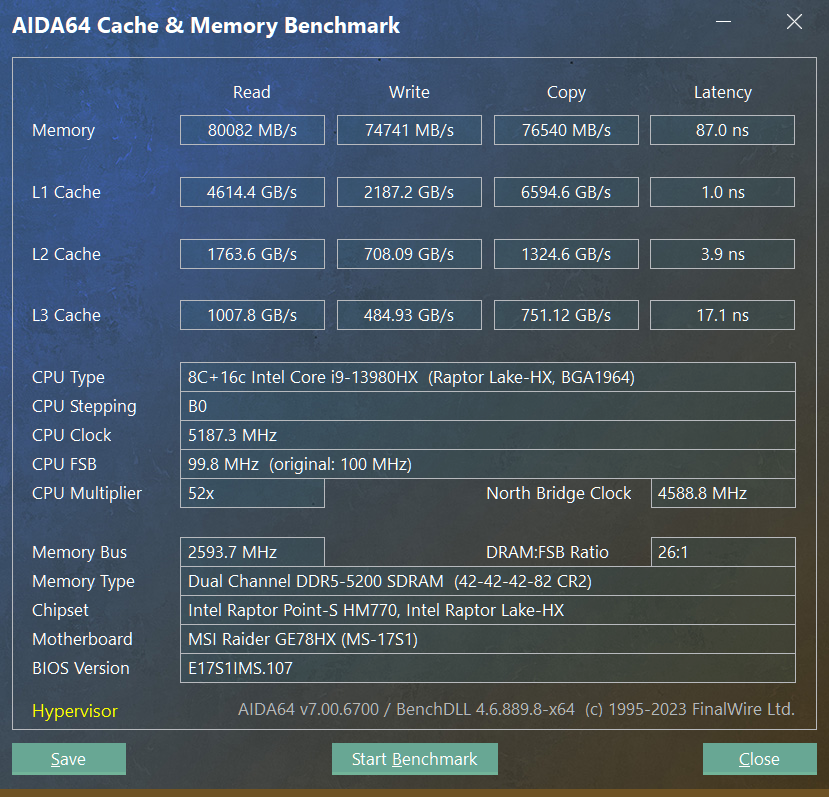
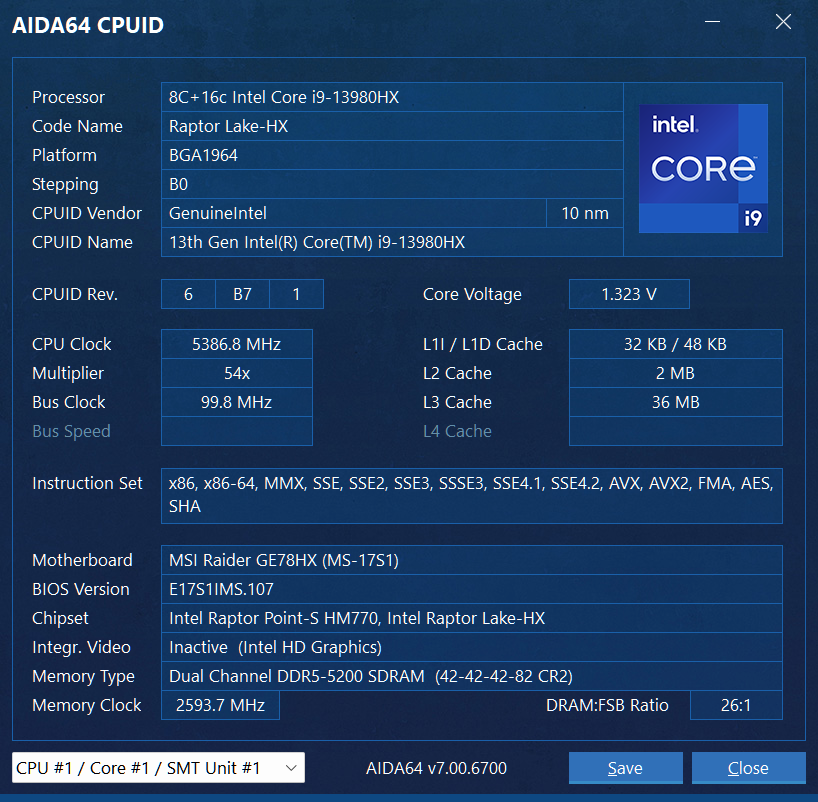

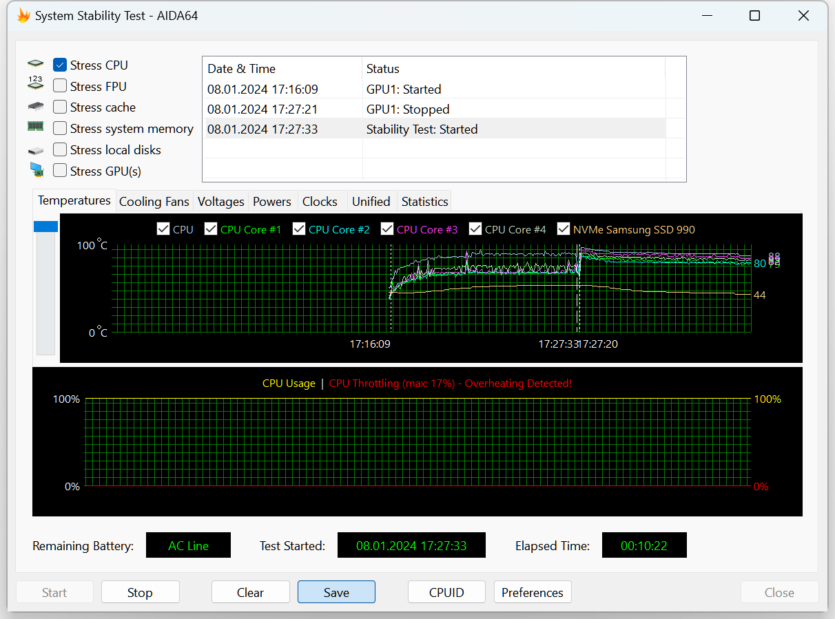
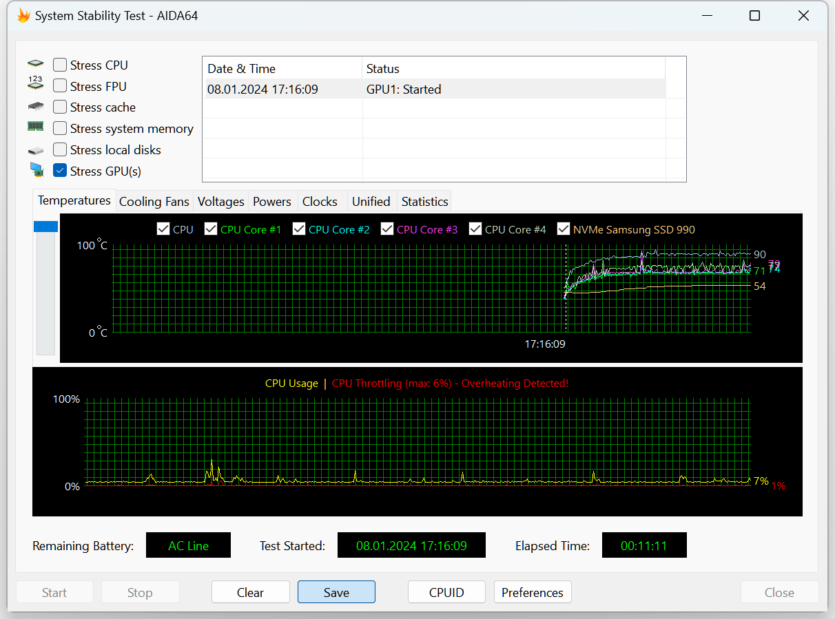
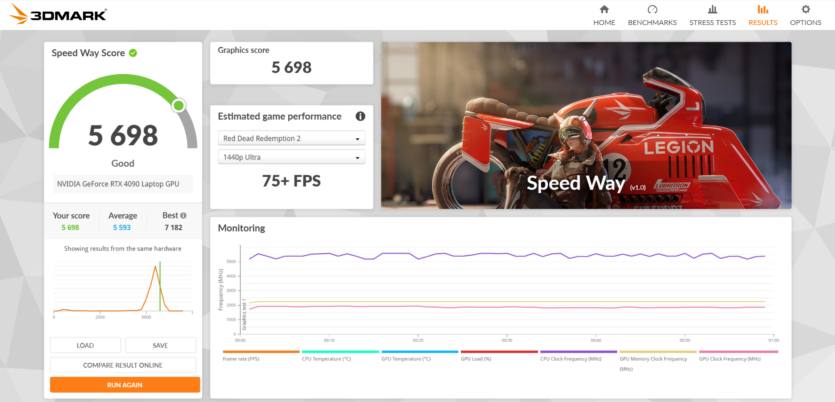
З цікавого відзначу продуктивність вбудованого M.2 диску від Samsung — ця модель виявилася майже вдвічі слабшою за мій Samsung 990 Pro. Тому її я використовував для системи та Google Drive, а для ігор — більш просунуту модель. Зайві пару секунд завантаження — це начебто і дрібниця, але приємно.
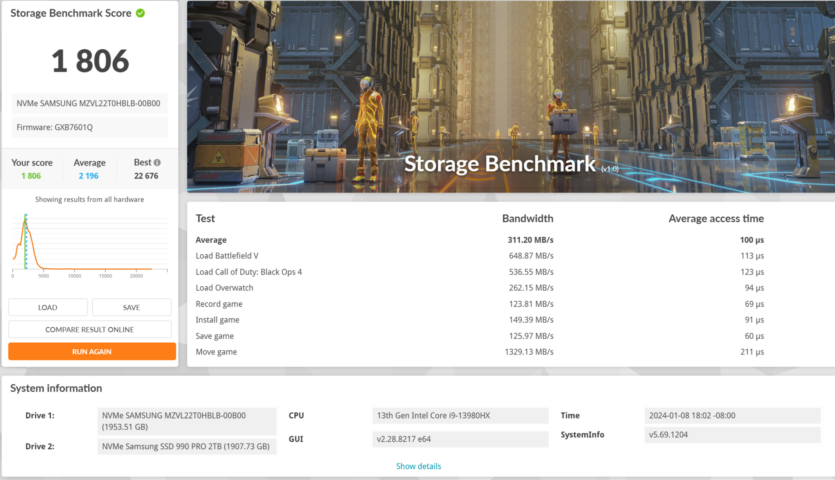
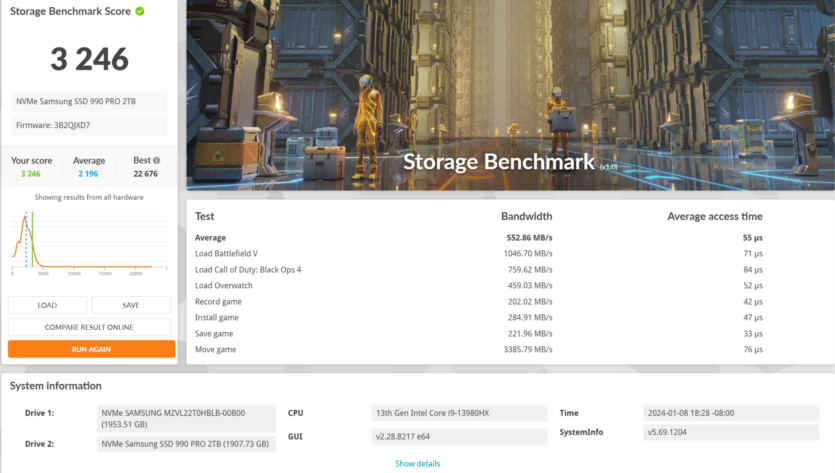
Якщо коротко резюмувати цей розділ, то можна впевнено сказати, що з основним своїм завданням MSI Raider справляється на ура. Система завантажується за кілька секунд, продуктивність вища за десктоп, який я описував на початку статті, відсотків на 30-50. Претензій і нарікань у цьому плані — нуль, з істотних недоліків — це високий рівень шуму, про нього я згадаю далі в статті.
Екран
У MSI Raider GE78HX 13VI використовується 17-дюймова IPS-матриця з роздільною здатністю 2560×1600, співвідношенням сторін 16:10 і частотою оновлення екрана 240 Гц. 16:10, ймовірно, використовували на догоду продуктивності, ніж для ігор, оскільки зайва одиничка дає вищий екран, де поміщається більше інформації. В іграх істотного значення це не має.
Для управління кольорами MSI додало спеціальну утиліту MSI True Color, де можна вибрати одну з попередньо встановлених опцій для налаштування екрана. Для роботи я використовую менш яскравий режим Офіс, для всього іншого — режим Гравець. Ця програма сумісна з кількома моделями калібраторів, але з моєю моделлю Calibrite Display Pro HL софт ноутбука дружити не захотів, тому калібрував через ПЗ калібратора. За підсумками калібрування мені вдалося досягти пікової яскравості в 470 ніт (для роботи мені вистачає 400) і температури для точки білого майже в 7000К (використовую 6500).
Колірний простір покриває 163% sRGB і 115,4% DCI-P3. Передача кольору в іграх і фільмах не викликає нарікань, кольори яскраві та насичені, але іноді на темних рівнях в іграх або в темних сценах фільмів, мені хотілося трохи збільшити яскравість.
Клавіатура, WiFi, тачпад і вебкамера
Про тачпад, чесно кажучи, нічого особливого сказати не можу, я впевнений користувач мишки, і тачпади ненавиджу всією душею. Він досить великий і чуйний. Він працює. Він не бісить, як часто буває в недорогих ноутбуках. Загалом добре справляється зі своєю роллю.
А ось клавіатура мене порадувала. Так, це не механіка, як у старшій моделі Titan, і до якої я звик вдома, а повнорозмірна мембранна клавіатура SteelSeries, але вона, чорт забирай, зручна і приємна для використання. У ній, наскільки я зрозумів, використовуються лінійні перемикачі, для друку потрібна середня сила натискання, клавіші чуйні, і зручні. За весь час використання в мене не було жодного даблкліку. Через кілька днів я практично не роблю помилок, як це часто трапляється на незручних клавіатурах. Перший тиждень я звикав до укороченої лівої клавіші Shift, але зараз вона сприймається нормально.
Клавіатура має підсвічування, яке, як і підсвічування передньої панелі, налаштовується через фірмову утиліту Steelseries GG. Клавіші WASD виконані в прозорому стилі, що виділяє їх на тлі інших. Для любителів електронних таблиць і калькуляторів — присутня цифрова панель. Мені вона здалася менш зручною, ніж у традиційній клавіатурі насамперед через розмір, але вона є, і на тому спасибі.
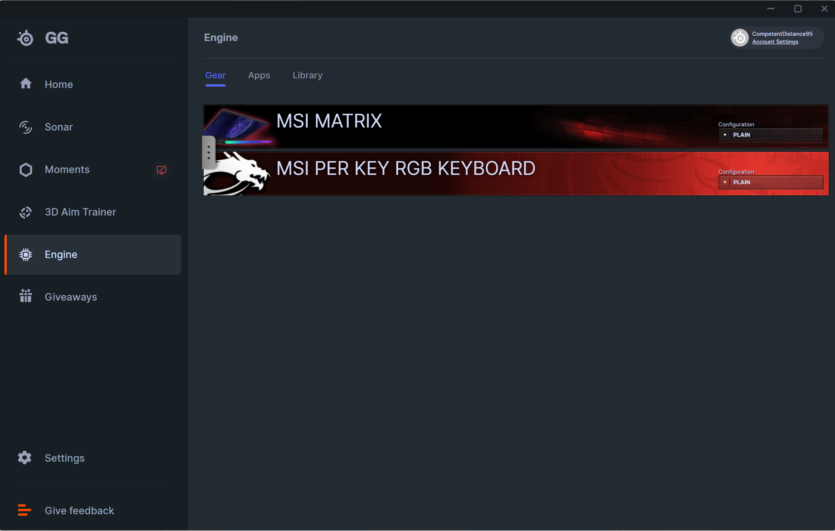
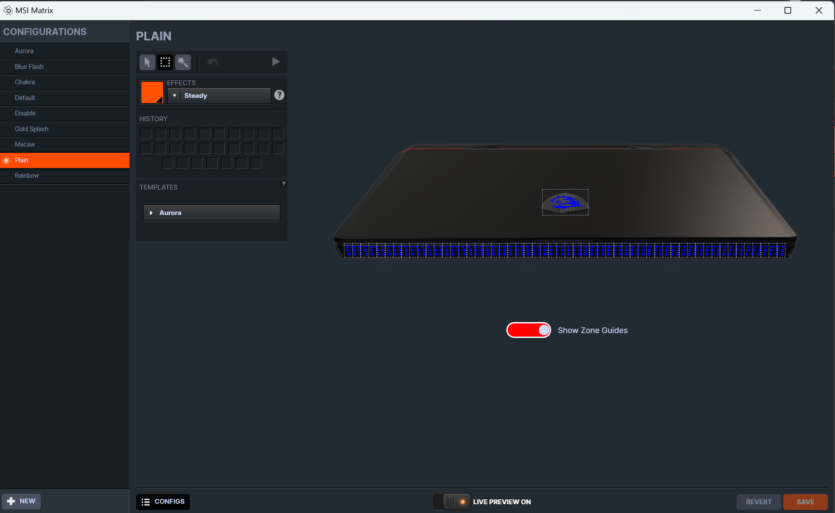
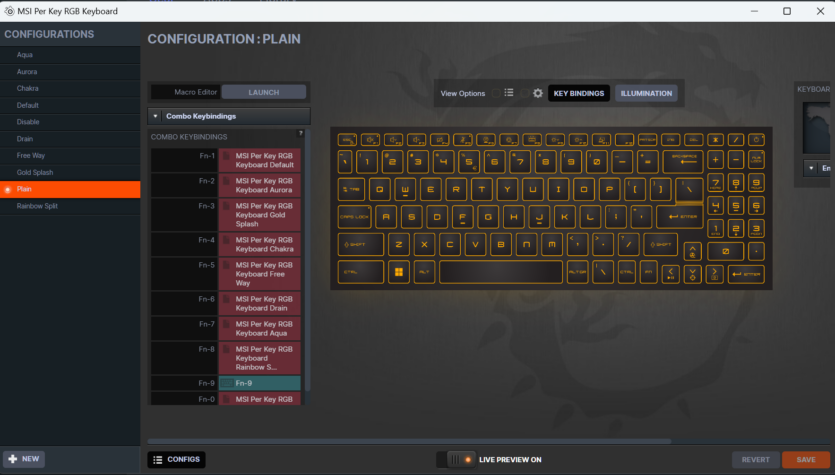
Також мені не дуже сподобалося рішення MSI перенесли функціональну клавішу FN направо, натискати її мізинцем у поєднанні з іншими клавішами, м’яко кажучи, не дуже зручно.
Я зробив кілька вимірів швидкості WiFi, порівнявши його зі швидкістю підключення через кабель і швидкістю WiFi на Pixel 8 Pro в тій же локації. Результати вийшли практично ідентичні, і це, на мій погляд, чудово, оскільки виробники часто економлять на WiFi та встановлюють дешеві приймачі навіть у преміальні пристрої.
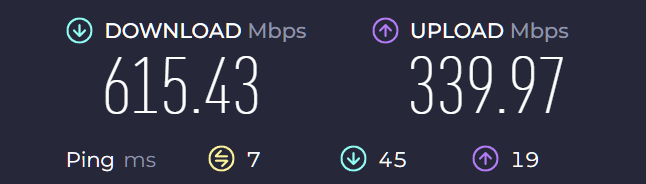
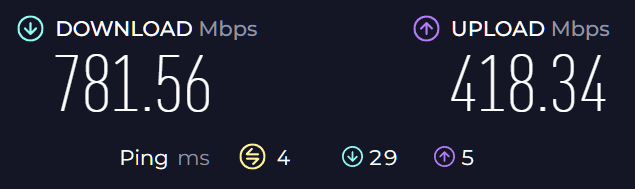
Що стосується вебкамери, то тут використовується модель з роздільною здатністю 1080p і вбудованою захисною шторкою. Стандартна камера працює в парі з ІЧ-камерою, сумісною з системою розпізнавання облич Windows Hello. Це дає змогу логінитися в систему без пін-кодів та інших способів авторизації. Сканера відбитка пальців у ноутбуці немає. У середньому розпізнавання займає менше секунди, приблизно раз на пару тижнів, під час увімкнення комп’ютера, Windows Hello може зависнути і треба вводити пін-код. В інших сценаріях вона працює без проблем.
Основна камера знімає відео в хорошій якості, її не соромно використовувати на дзвінках. Так, звичайно, це не можна порівняти з Razer Kiyo Ultra, яку я використовую вдома, але як для ноутбука — це загалом гарне рішення.
Аудіосистема MSI Raider GE78HX 13VI
Як для ноутбука звук відмінний. Прослуховуються баси, низькі частоти, чітко розрізняються різні інструменти, якщо слухаєш музику. В іграх прекрасно чути, як і кроки персонажа, так і звуки далеких пострілів ворогів. Під капотом у нас розташувалися шість динаміків — два звичайних і чотири низькочастотних, що видають досить гучне звучання, яке заповнює всю кімнату.
Управління звуком здійснюється за допомогою вбудованого софта Nahimic. Можна вибрати профіль під стиль використання — Музика, Фільм, Спілкування або Гра. До аудіофілів мене віднести складно, хоча музику люблю, і особливої різниці між режимами я не відчув. Тому вибрав Інтелектуальний профіль, який, як запевняють розробники, підлаштовує звук під конкретний сценарій використання, і забув про це налаштування (удома в мене під’єднані стаціонарні динаміки Harman Kardon, а в поїздках слухати музику особливо немає часу).
Апгрейд і внутрішній устрій MSI Raider GE78HX 13VI
Насамперед після отримання ноутбука MSI Raider GE78HX 13VI я поліз відкривати задню кришку. Раніше я робив подібне неодноразово, але зараз у мене несподівано виникли проблеми. Після того, як я відкрутив усі болти, я почав шукати, де ж можна підчепити кришку медіатором, щоб дістатися до внутрішнього вмісту. Це виявилося непростим завданням, частини корпусу прилягають одна до одної досить щільно, мені навіть довелося подивитися кілька відео на YouTube, які, втім, особливо не допомогли.
Хвилин за 15, втім, я таки впорався з цим завданням, безпроблемно додав ще один диск об’ємом 2 ГБ, і ще 15 хвилин закривав кришку, оскільки аудіоджек чомусь не хотів заходити в призначене для нього гніздо. Диски й оперативна пам’ять розташовані у верхній частині ноутбука, і замінюються досить просто.
Паралельно довелося зірвати гарантійну пломбу, тож не впевнений, що якби це був куплений ноутбук, як би це вплинуло на гарантію.
Батарея
У додатку MSI Center можна вибрати три режими роботи батареї — Дискретний режим (з використанням RTX 4090), MSI Hybrid (дискретна відеокарта використовується в певних сценаріях), або Інтегрована відеокарта.
По суті, комфортно працювати можна тільки в першому режимі. У двох інших ноутбук починає відчутно пригальмовувати, втрачається плавність, навіть у звичайних робочих додатках. Крім того, під час зміни режиму, Bitlocker починає бити на сполох і щоразу потрібне розблокування диска. Все це робить Дискретний режим фактично безальтернативним.
У дискретному режимі є ще чотири підрежими: Смарт-авто (на основі ШІ ноутбук сам обирає режим, який найбільше підходить для роботи, мені не дуже сподобався через те, що в іграх іноді вмикає охолодження із запізненням, коли ноутбук встиг пристойно нагрітися), Екстремальна продуктивність (для ігор саме те), Збалансований, Безшумний (його я використовую для роботи) і Супер-Батарея.
У звичайному робочому режимі — набір тексту, серфінг, спілкування в месенджерах, перегляд коротких відео, заряду вистачило приблизно на дві з половиною години. Якщо чесно, то замало, але при використанні 4090 як основного відеопроцесора іншого результату очікувати було б складно.
Система охолодження і нагрівання MSI Raider GE78HX 13VI
Під час гри понад годину в умовний Cyberpunk 2077 або будь-яку іншу вимогливу до заліза гру температура процесора доходить до 95градусів, після чого процесор скидує частоти та починає трохи тротлити.
З підставкою справи йдуть трохи краще. Температура процесора досягає максимум 85-90 градусів. Щоб оперативно розв’язати проблему я купив недорогу версію від Cooler Master із двома невеликими вентиляторами. Якщо читачам буде цікаво — зроблю короткий пост про різні моделі охолоджувальних підставок для ноутбуків із вимірами температури з ними та без них. Нижче — стрес-тести процесора і відеокарти з охолоджувальною підставкою.
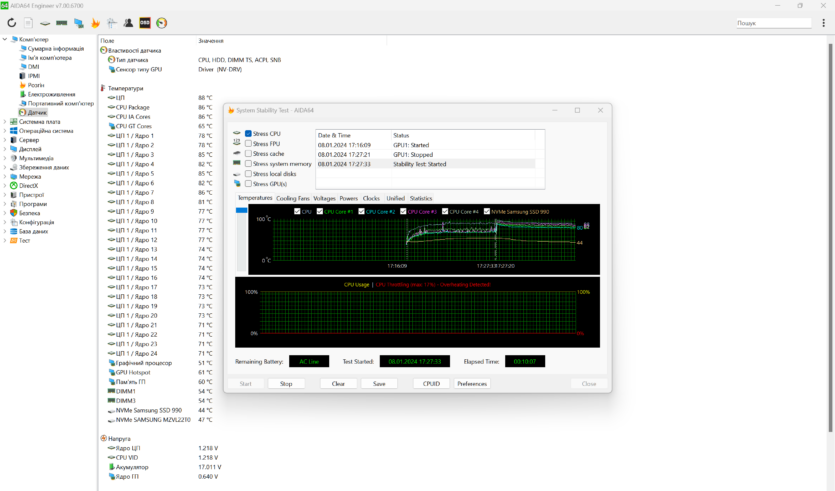
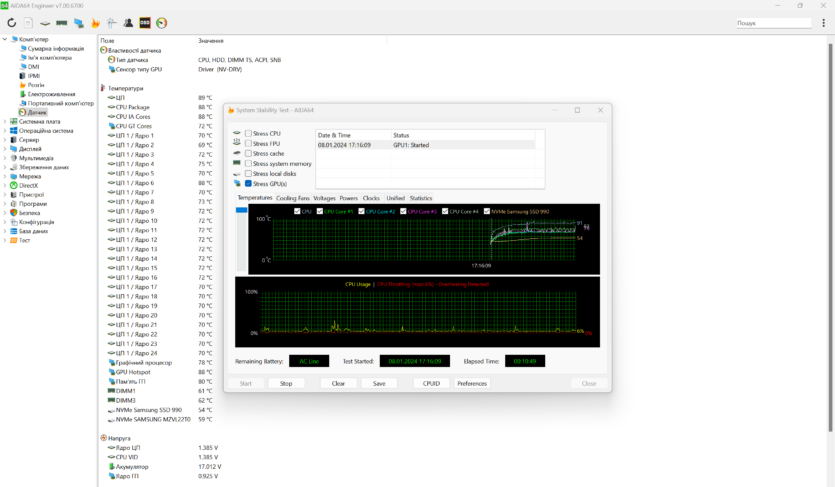
Також не радує рівень шуму. Але така ціна високої продуктивності. Відчуття часом таке, що ти перебуваєш у літаку, який починає зліт. Шумить ноутбук на рівні понад 50 децибелів, і це досить голосно.
З приємних дрібниць — навіть за сильного нагрівання клавіатура залишається трохи теплою, гаряче повітря виходить із бічних отворів і нагрівається тільки металева смужка між екраном і клавіатурою, до якої у звичайних умовах я не торкаюся.
Висновки
MSI Raider GE78HX 13VI — високопродуктивний ігровий ноутбук, який без проблем тягне на ультраналаштуваннях всі сучасні ААА-проекти. По суті — це повноцінна заміна десктопу, у ньому достатньо портів для підключення практично 5-7 пристроїв, а в парі з Thunderbolt-хабом кількість одночасно підключених пристроїв зростає до 10-15 штук.
Ноутбук можна використовувати як as is — 17-дюймовим екраном, і зручною клавіатурою від SteelSeries, так і в парі з великим монітором і зовнішньою клавіатурою. Я тестував обидва сценарії та вони мені сподобалися. Тут кожен повинен вирішити для себе сам, в якій конфігурації йому зручно використовувати девайс, благо можливостей для кастомізації тут вистачає.
Чи можна розглядати цей девайс для покупки на заміну десктопу? Питання вашого бюджету і потреб. Описаний вище девайс на момент виходу матеріалу коштує в Україні в районі 200 тис. грн. Тому моя відповідь — так, якщо вам потрібен і ноутбук, і настільний комп’ютер, як мені. Якщо вам достатньо для будинку одного десктопа і нема потреби переміщатися з пристроєм між кімнатами, то зібрати настільний ПК, найімовірніше, вийде дешевше.


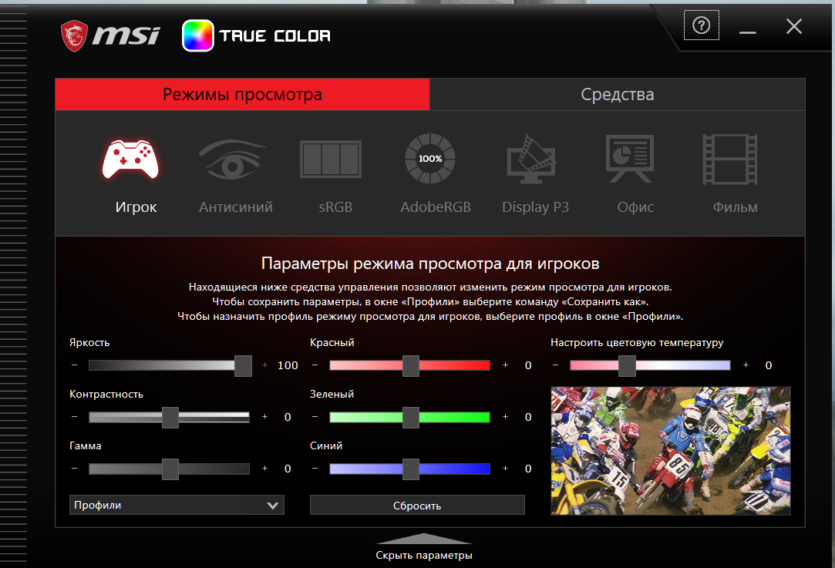
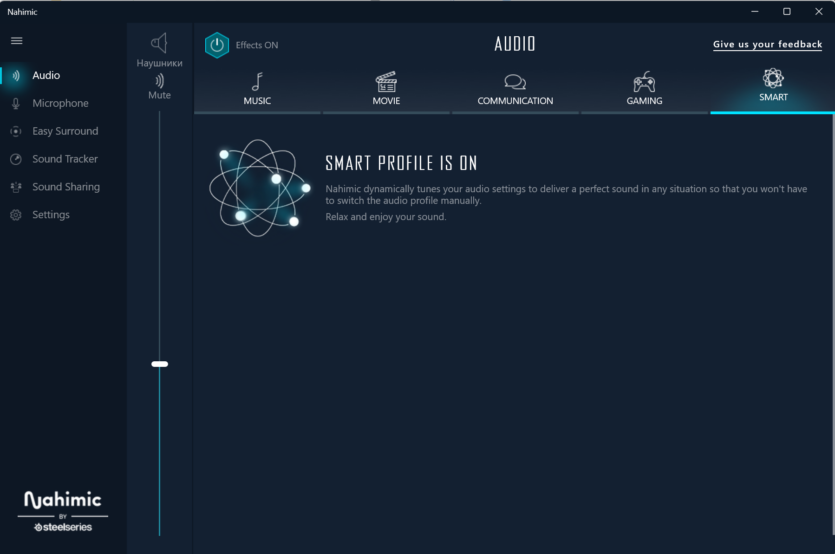
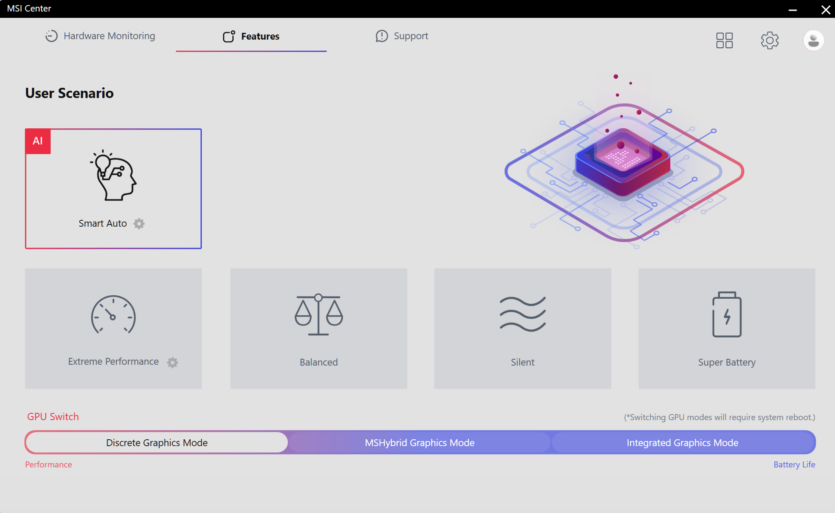
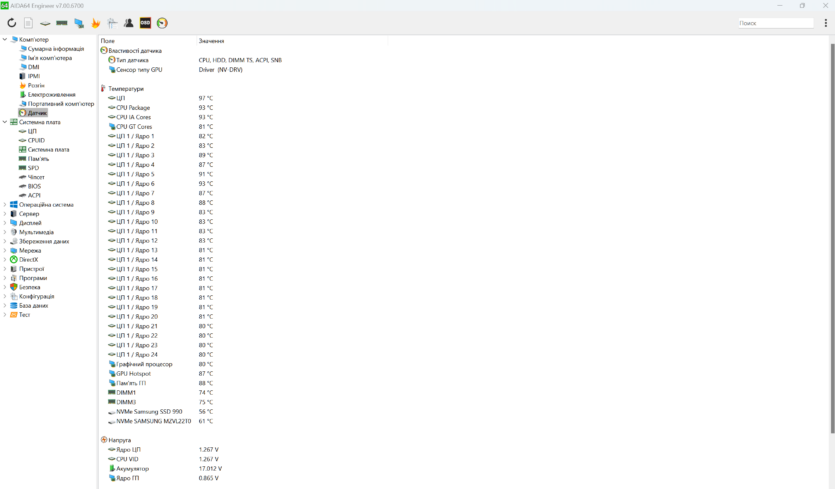





Повідомити про помилку
Текст, який буде надіслано нашим редакторам: